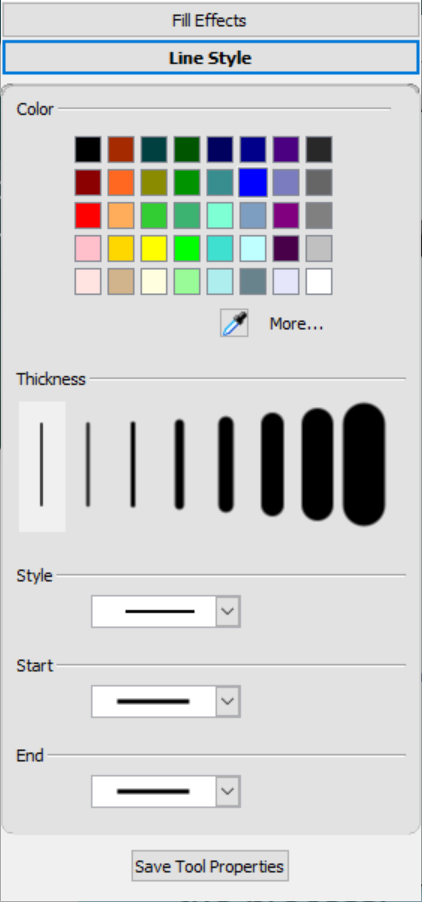Usando la barra de herramientas de SMART Ink y los valores predeterminados de los rotuladores
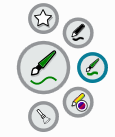
La forma más sencilla de escribir o dibujar en tinta digital es utilizar el rotulador/es de la pantalla interactiva. Al coger un rotulador, la barra de herramientas (flotante) de SMART Ink se abre en la pantalla. Cuando use esta barra de herramientas para cambiar temporalmente la configuración del rotulador o usar algunas de las herramientas de SMART Ink como captura de pantalla, foco, sombra de pantalla, etc.
Para más información sobre el uso de SMART Ink y su barra de herramientas, visite la página de soporte de SMART Ink. A contiación hay algunos enlaces para comenzar:
Los rotuladores de la pantalla interactiva SMART Board vienen cuentan con ajustes predeterminados de color, grosor y el estilo de la tinta. Sin embargo, puede cambiar el aspecto predeterminado de un rotulador SMART Notebook usando la pestaña de Propiedades.
Nota
En la pantalla interactiva SMART Board series 6000 o 7000, al devolver el rotulador a la bandeja se restablecen sus propiedades para que coincida con el color físico del rotulador. Para cambiar estos ajustes originales, utilice el cuadro de diálogo Configuración de SMART.
Use el cuadro de diálogo de Configuración de SMART para cambiar la configuración predeterminada del rotulador para todas las aplicaciones.
Para cambiar los valores predeterminados de la herramienta de Rotulador para SMART Notebook
Pulse Rotuladores
 , y después seleccione el rotulador del que quiera cambiar la configuración predeterminada.
, y después seleccione el rotulador del que quiera cambiar la configuración predeterminada.Abra la pestaña de Propiedades y pulse Estilo de línea.
Seleccione la configuración que desea utilizar como configuración predeterminada de la herramienta.
Pulse Guardar propiedades de la herramienta.
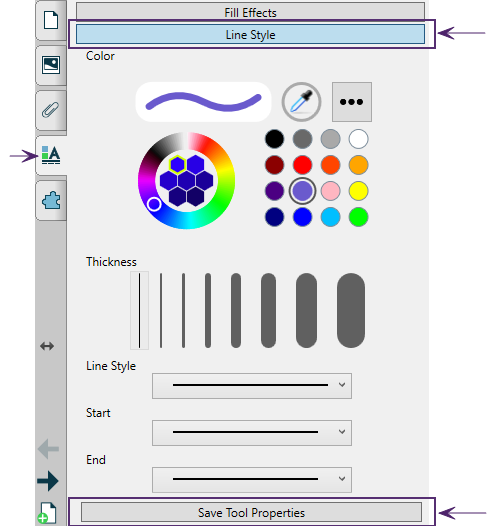
Para cambiar los valores predeterminados del rotulador para todas las aplicaciones (Windows)
En sistemas operativos Windows, pulse
 en el área de notificaciones de Windows y luego pulse en el lado derecho de la barra de tareas y después seleccione Configuración de SMART.
en el área de notificaciones de Windows y luego pulse en el lado derecho de la barra de tareas y después seleccione Configuración de SMART.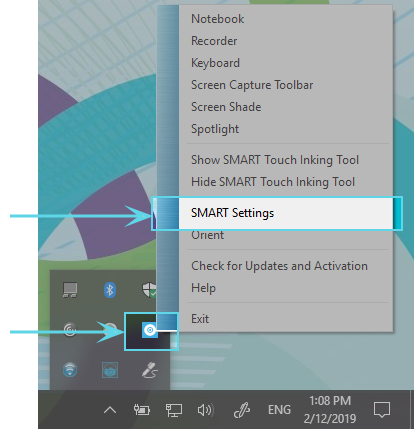
O bien
En el software del sistema operativo OS X, pulse
 en la barra de menú de Mac y después seleccione Configuración de SMART.
en la barra de menú de Mac y después seleccione Configuración de SMART.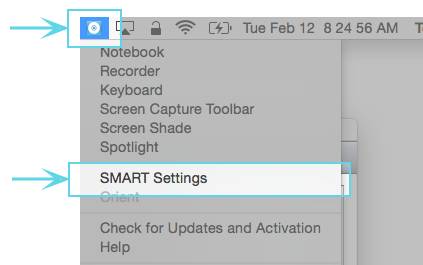
Nota
Si su ordenador no está conectado actualmente a un producto interactivo SMART, el icono de SMART Board incluirá una X en la esquina inferior derecha
 .
.Seleccione Configuración del hardware SMART. Si tiene conectado más de un producto SMART al ordenador, seleccione SMART Board.
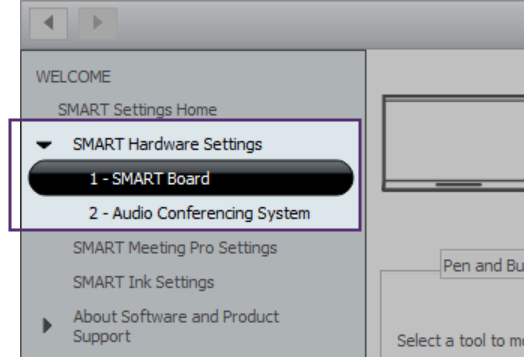
Se muestra la configuración para la SMART Board.
Seleccione la Configuración de rotulador y botones desde la lista desplegable para mostrar los rotuladores disponibles en su SMART Board.
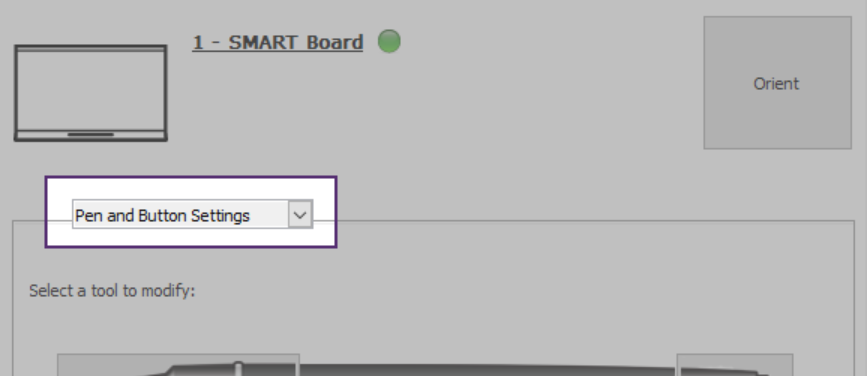
Seleccione el rotulador cuyos valores predeterminados desea cambiar pulsando sobre la punta del rotulador. Los colores de los rotuladores mostrados en esta ventana coinciden con el color de los rotuladores físicos para ayudarle a identificar fácilmente qué rotulador está modificando.
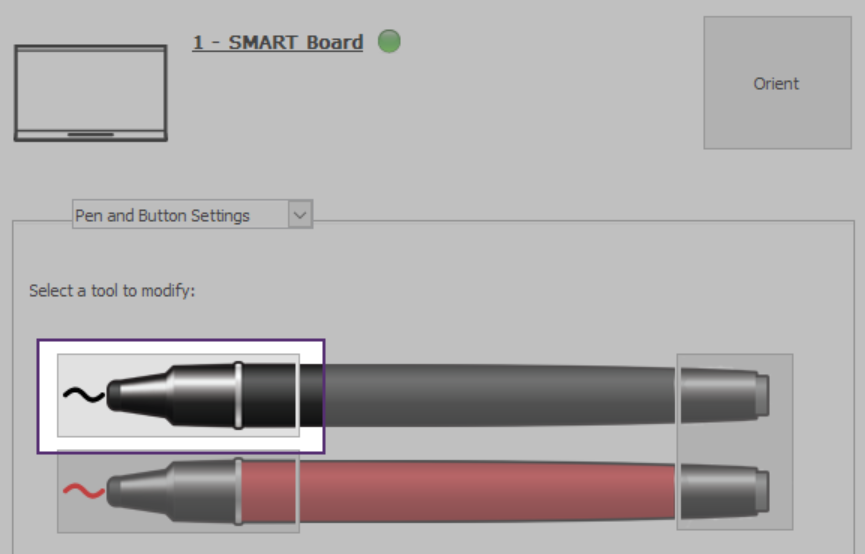
En la ventana de Propiedades que se abra, pulse sobre Estilo de línea y después seleccione las nuevas propiedades predeterminadas que quiera usar.
Pulse Guardar propiedades de la herramienta. La nueva configuración predeterminada se aplica al rotulador.
Sugerencia
Para devolver el rotulador a su configuración predeterminada, pulse Valores predeterminados en la esquina inferior derecha de la ventana y después pulse Aplicar.
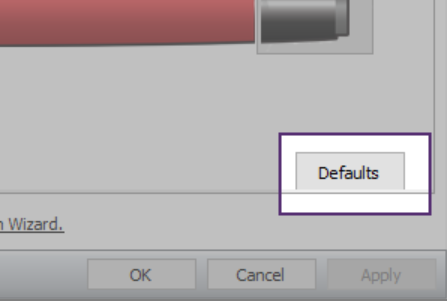
Pulse OK para cerrar la ventana de Configuración de SMART.
Puede borrar tinta digital de su pantalla interactiva utilizando el borrador o el gesto de borrado.
Nota
Borrar trabajos con tinta digital. Para eliminar otro tipo de objetos como las formas, líneas, texto e imágenes, elimínelos en lugar de borrarlos.
Para borrar la tinta digital
Hay múltiples opciones disponibles para borrar tinta digital en una página de SMART Notebook:
Desde el menú de Notebook, pulse
 , seleccione un tipo de borrador y borre la tinta digital.
, seleccione un tipo de borrador y borre la tinta digital.Use el borrador de los rotuladores de la pantalla interactiva SMART Board.
Use los gestos de borrado (deslice la palma o el puño de la mano sobre la tinta).
Conceptos |
|